Ngày nay thì nhu cầu sử dụng các gói cước 3G của các nhà mạng viễn thông đã trở thành một nhu cầu thường ngày của các bạn sử dụng Smartphone. Tuy nhiên nếu bạn không có nhiều “dư dả” để lựa chọn gói 3G dung lượng lớn vậy nên các bạn sẽ rất muốn tìm mọi cách để tiết kiệm 3G để giảm thiếu một cách tối đa số tiền mà mình bỏ ra.
Tiết kiệm 3G khi lướt web bằng trình duyệt Chrome
Rất may là trình duyệt Web Google Chrome trên Android và iOS đã được ích hợp các công cụ giúp bạn tiết kiệm lưu lượng 3G khi lướt Web. Về bản chất thì công cụ tích hợp này sẽ giúp bạn quảnlý cách trình duyệt tải (load) dữ liệu từ đó có thể giảm bớt được dung lượng data tiêu thụ. Rất đáng ngạc nghiên là mặc dù Chrome là sản phẩm của Google nhưng mà khả năng tiết kiệm lưu lượng 3G của nó trên iOS lại tương đối tốt hơn so vói trên hệ điều hành Android. Sau đây thì chúng tôi sẽ hướng dẫn các ạn sử dụng công cụ tiết kiệm 3G trên Chrome cho Android và iOS.

Trên iOS thì bạn ở Chrome bên và chọn vào nút More ở trên cùng góc phải của màn hình. Bạn cuộn xuống bên dưới và chọn vào Settings. Chrome sẽ cung cấp cho bạn hai sự lựa chọn để tiết kiệm băng thông: không tải trước (preload) các trang Web, và nén dữ liệu lại trước khi gửi về máy. Bạn có thể tìm thấy hai nội dung tùy chọn này trong Settings > Advanced > Bandwidth.
Thông thường thì khi sử dụng Chrome, trình duyệt sẽ “dự đoán” các đường link mà bạn sẽ truy cập và tiến hành preload để rút ngắn thêm thời gian tải trang. Ví dụ như bạn gõ từ khóa vasmobifone vào thành địa chỉ, Chrome sẽ dự đoán rằng bạn đang chuẩn bị truy cập vào vasmobifone.com và sẽ tải trang này trước. Như vậy thì khi bạn nhấn Enter để vào trang, thời gian tải trước sẽ được rút gọn lại. Hay khi bạn đang đọc một bài báo nào đó, Chrome cũng có những thuật toán để có thể dự đoán được bài đọc kế tiếp và tiến hành preload lại trang đó. Rõ ràng thì đây chính là một sự chọn lựa tương đối cần thiết, bạn nên tắt chức năng preload, bằng cách vào Settings > Advanced > Bandwidth > Preload webpages rồi chọnNever, hoặc tốt nhất chọn vào dòng Only on Wi-Fi để bắt Chrome chỉ tải trước trang khi sử dụng Wi-Fi mà thôi.

Chrome trên iOS còn có một số những tùy chọn khác giúp người dùng tiết kiệm tối đa 3G: nén dữ liệu. Bạn có thể tìm thấy hững tùy chọn này trong mục Settings > Advanced > Bandwidth. Ở phần Reduce Data Usage bạn bật On và Google sẽ sử dụng máy chủ của họ để nén dữ liệu trước khi tải về máy bạn, từ đó giúp bạn giảm được phần nào lượng data mà mình tiêu thụ.

Với nền tảng Android, như đã nói trước, các tùy chọn tiết kiệm 3G của nó không tốt như trên hệ điều hành iOS. Chrome cho Android không có tùy chọn tắt tính năng tải trước trang, mà bạn chỉ có một lựa chọn duy nhất là nén dữ liệu lại mà thôi. Để sử dụng được tính năng này thì bạn cũng mở trình duyệt Chrome lên và chọn nút More và vào mục Settings. Ở mục Advanced bạn bật tính năng Reduce data usage và Google cũng sẽ nén dữ liệu lại trước khi tải giống như trên iOS. Theo thời gan cũng như nếu thường xuyên sử dụng 3G, bạn sẽ thấy lượng data của mình sẽ được tiết kiệm một cách đáng kể.
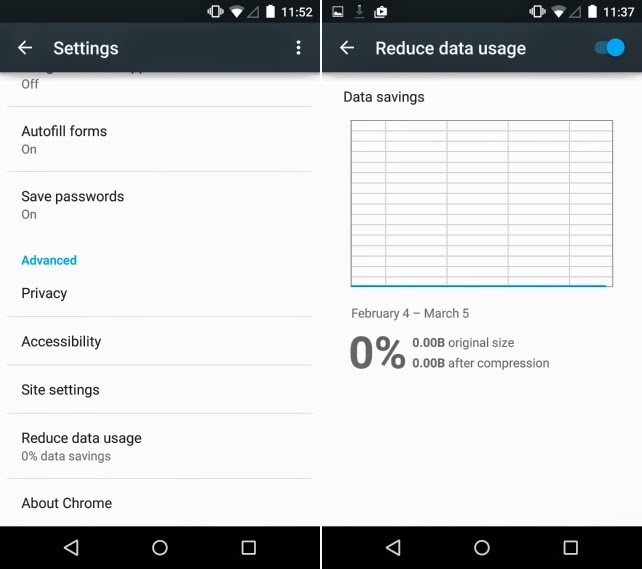
Tiết kiệm 3G khi lướt web bằng trình duyệt Chrome
Rất may là trình duyệt Web Google Chrome trên Android và iOS đã được ích hợp các công cụ giúp bạn tiết kiệm lưu lượng 3G khi lướt Web. Về bản chất thì công cụ tích hợp này sẽ giúp bạn quảnlý cách trình duyệt tải (load) dữ liệu từ đó có thể giảm bớt được dung lượng data tiêu thụ. Rất đáng ngạc nghiên là mặc dù Chrome là sản phẩm của Google nhưng mà khả năng tiết kiệm lưu lượng 3G của nó trên iOS lại tương đối tốt hơn so vói trên hệ điều hành Android. Sau đây thì chúng tôi sẽ hướng dẫn các ạn sử dụng công cụ tiết kiệm 3G trên Chrome cho Android và iOS.

Trên iOS thì bạn ở Chrome bên và chọn vào nút More ở trên cùng góc phải của màn hình. Bạn cuộn xuống bên dưới và chọn vào Settings. Chrome sẽ cung cấp cho bạn hai sự lựa chọn để tiết kiệm băng thông: không tải trước (preload) các trang Web, và nén dữ liệu lại trước khi gửi về máy. Bạn có thể tìm thấy hai nội dung tùy chọn này trong Settings > Advanced > Bandwidth.
Thông thường thì khi sử dụng Chrome, trình duyệt sẽ “dự đoán” các đường link mà bạn sẽ truy cập và tiến hành preload để rút ngắn thêm thời gian tải trang. Ví dụ như bạn gõ từ khóa vasmobifone vào thành địa chỉ, Chrome sẽ dự đoán rằng bạn đang chuẩn bị truy cập vào vasmobifone.com và sẽ tải trang này trước. Như vậy thì khi bạn nhấn Enter để vào trang, thời gian tải trước sẽ được rút gọn lại. Hay khi bạn đang đọc một bài báo nào đó, Chrome cũng có những thuật toán để có thể dự đoán được bài đọc kế tiếp và tiến hành preload lại trang đó. Rõ ràng thì đây chính là một sự chọn lựa tương đối cần thiết, bạn nên tắt chức năng preload, bằng cách vào Settings > Advanced > Bandwidth > Preload webpages rồi chọnNever, hoặc tốt nhất chọn vào dòng Only on Wi-Fi để bắt Chrome chỉ tải trước trang khi sử dụng Wi-Fi mà thôi.

Chrome trên iOS còn có một số những tùy chọn khác giúp người dùng tiết kiệm tối đa 3G: nén dữ liệu. Bạn có thể tìm thấy hững tùy chọn này trong mục Settings > Advanced > Bandwidth. Ở phần Reduce Data Usage bạn bật On và Google sẽ sử dụng máy chủ của họ để nén dữ liệu trước khi tải về máy bạn, từ đó giúp bạn giảm được phần nào lượng data mà mình tiêu thụ.

Với nền tảng Android, như đã nói trước, các tùy chọn tiết kiệm 3G của nó không tốt như trên hệ điều hành iOS. Chrome cho Android không có tùy chọn tắt tính năng tải trước trang, mà bạn chỉ có một lựa chọn duy nhất là nén dữ liệu lại mà thôi. Để sử dụng được tính năng này thì bạn cũng mở trình duyệt Chrome lên và chọn nút More và vào mục Settings. Ở mục Advanced bạn bật tính năng Reduce data usage và Google cũng sẽ nén dữ liệu lại trước khi tải giống như trên iOS. Theo thời gan cũng như nếu thường xuyên sử dụng 3G, bạn sẽ thấy lượng data của mình sẽ được tiết kiệm một cách đáng kể.
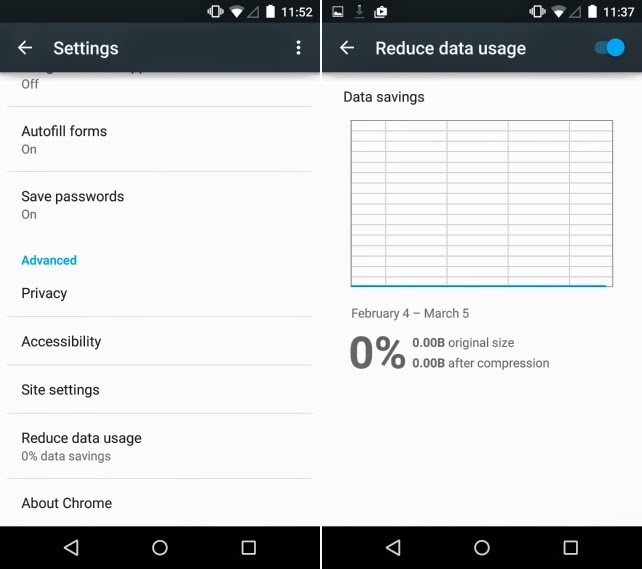
Cảm ơn các bạn đã quan tâm theo dõi !






 Top
Top